Windows 11 dostupan je nekoliko mjeseci, a tu je i puno toga u čemu možete uživati u najnovijem Microsoftovom operativnom sustavu. Widgeti, Snap Layouts i poboljšanja za tablete samo su neki od primjera. Osim toga, postoji mnogo trikova koje možete pronaći unutar Windowsa 11 koji vam stoje pred nosom.
Sadržaj
- Dodajte mape u svoj izbornik Start
- Neka Windows poboljša vaše audio iskustvo
- Pozadinsko pomicanje na više Windowsa
- Opustite se i odmorite uz Focus Sessions
- Koristite glasovno pisanje kako biste uštedjeli vrijeme
- Ostali Windows 11 trikovi
Evo pet najboljih Windows 11 trikovi koje bi svi trebali znati.
Preporučeni videozapisi
Dodajte mape u svoj izbornik Start

Kao i drugi operativni sustavi Windows prije njega, Windows 11 ima robustan sustav za istraživanje datoteka i potrošit ćete barem dio svog vremena na navigaciju kroz njih. Ali jeste li znali da zapravo postoji prečac do nekih od vaših omiljenih mapa? U
Povezano
- Zaboravite RTX 4060 — evo 5 GPU-a koje biste trebali kupiti umjesto toga
- Windows 11 uskoro će RGB periferne uređaje učiniti jednostavnijim za korištenje
- Microsoft Teams dobiva nove AI alate — i besplatni su
Jednostavno otvorite aplikaciju postavki sustava Windows 11 pomoću Windows tipka + ja a zatim krenuti u Personalizacija. Odatle odaberite Početak a zatim potražite mape opcija. Zatim možete odabrati koje mape želite dodati u svoj izbornik Start. Popis uključuje dokumente, preuzimanja, glazbu, slike, videozapise, mreže, pa čak i vašu osobnu mapu. Nakon što odaberete koje želite dodati, oni će se pojaviti odmah pored gumba za uključivanje, na dohvat miša.
Neka Windows poboljša vaše audio iskustvo
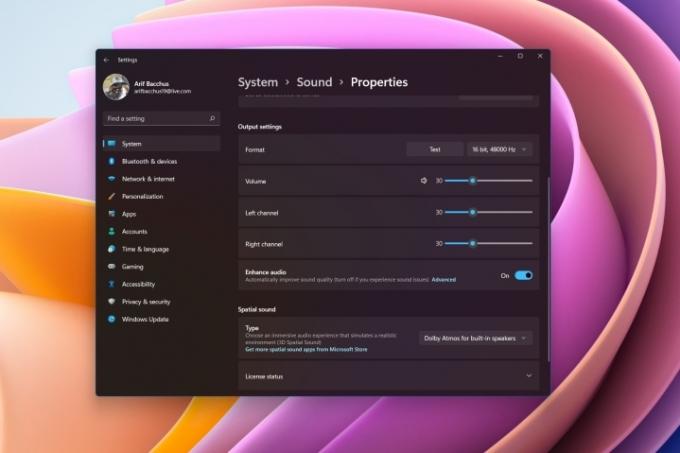
Slušate puno glazbe na računalu? Ili možda imate puno audio poziva i želite bolje iskustvo kako biste bolje čuli svoje kolege? Pa, Windows 11 ima puno novih načina zvuka koje možete iskoristiti da poboljšate svoje iskustvo. To ovisi o vašem hardveru, naravno, ali većina modernih zvučnika i računala izdanih u posljednje dvije godine trebala bi imati ovu opciju.
Do ovih možete doći iz postavke > Sustav > Zvuk. Odaberite svoje zvučnike, a zatim se pomaknite prema dolje na popisu. Trebali biste vidjeti Poboljšajte zvuk opcija. Svakako provjerite prekidač i bit ćete spremni. Ako na kraju imate problema, to uvijek možete isključiti. Osim toga, ovdje se možete igrati i s drugim audio postavkama, poput uključivanja mono zvuka, odabira raznih pojačanja, ekvilizacije i više.
Pozadinsko pomicanje na više Windowsa

Obavljate više zadataka u sustavu Windows 11 ili koristite značajke poput Snap Layouts? Pa, zapravo postoji zgodna značajka u sustavu Windows koja bi vam mogla pomoći da još malo poboljšate istovremeno obavljanje više zadataka. Poznato je kao skrolanje u pozadini. Kao što ime sugerira, s ovim se možete pomicati u prozorima u kojima niste aktivni tako da samo prijeđete mišem preko tog prozora bez da ga kliknete.
Obično vam je ova značajka automatski omogućena, ali to nije uvijek slučaj. Možete potvrditi da radi za vas ako odete na postavke > Bluetooth i uređaji > Miš. Odatle provjerite Pomičite neaktivne prozore kada lebdite iznad njih opcija je označena.
Opustite se i odmorite uz Focus Sessions
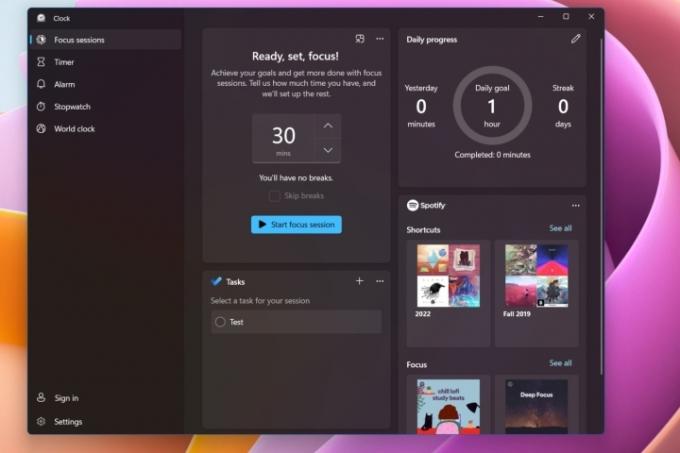
Možda ste upoznati s proizvodima kao što je Headspace, gdje možete slušati opuštajuću glazbu i dobiti druge savjete o smirivanju tijekom napornog dana. Međutim, Windows 11 ima izvornu značajku poput ove poznatu kao Sesije fokusa. Ovo možete iskoristiti da poboljšate svoje blagostanje. Ugrađen je izravno u aplikaciju sata i ne naplaćuje ništa dodatno.
Da biste došli do njega, otvorite aplikaciju Sat na Windows 11. Odatle odaberite Sesije fokusa s vrha slijedi Započnite. Zatim možete provjeriti Dnevni napredak odjeljak i kliknite ikonu olovke za planiranje bloka vremena svaki dan za fokusiranje. Također možete ručno fokusirati odabirom Započni sesiju fokusa opcija. Dostupna je i dodatna opcija za povezivanje vašeg Spotify računa, a Windows će vam predložiti glazbu za slušanje dok ste u fokusnoj sesiji.
Koristite glasovno pisanje kako biste uštedjeli vrijeme
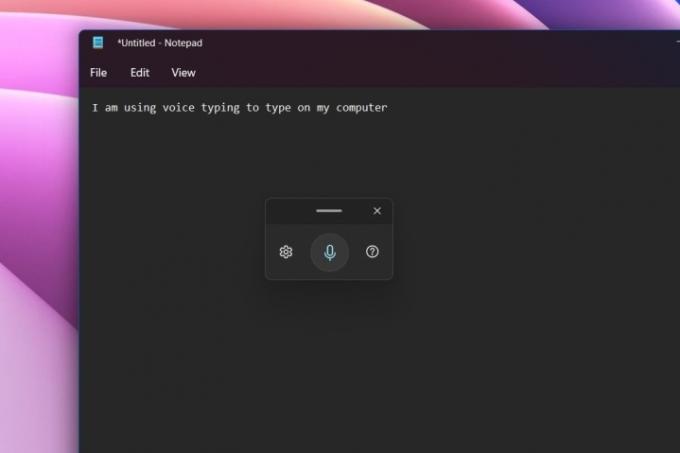
Možda ste navikli koristiti svoj glas za odgovaranje na poruke na svom iPhoneu ili Android uređaj, ali jeste li znali da Windows ima i ovo ugrađeno? Možete upotrijebiti ugrađenu značajku glasovnog pisanja kako biste izbjegli tipkanje po tipkovnici, osobito tijekom radnog dana. Ovo je također izvrsna značajka pristupačnosti, koja pomaže svima sa smanjenom pokretljivošću da lakše tipkaju.
Pisanje glasom radi u bilo kojoj aplikaciji, pa čak i u aplikacijama sustava. Sve što trebate učiniti je pozvati ga pritiskom Windows tipka + H. Zatim možete kliknuti ikonu mikrofona u skočnom prozoru koji vidite i početi govoriti. Windows će uzeti vaš glas i pretvoriti ga u riječi. Možete kliknuti zupčanik postavki u skočnom prozoru da biste dodali automatsku interpunkciju ili da bi se glasovno pisanje automatski prikazalo u tekstualnim okvirima.
Ostali Windows 11 trikovi
Pogodili smo pet naših omiljenih Windows 11 trikova, ali ima još! Provjerite naše prečice na tipkovnici koje možete iskoristiti kako biste uštedjeli vrijeme prilikom korištenja
Preporuke urednika
- Rangiranje svih 12 verzija sustava Windows, od najgore do najbolje
- ChatGPT sada može besplatno generirati radne ključeve za Windows 11
- Evo 5 GPU-a koje biste trebali kupiti umjesto RTX 4060 Ti
- Hoće li Windows AI Copilot biti ultimativni alat za pristupačnost osobnog računala?
- Nova aplikacija za sigurnosno kopiranje sustava Windows 11 preuzima još jedan trag od Maca
Nadogradite svoj životni stilDigitalni trendovi pomažu čitateljima da prate brzi svijet tehnologije sa svim najnovijim vijestima, zabavnim recenzijama proizvoda, pronicljivim uvodnicima i jedinstvenim brzim pregledima.




